Använda menyer
På menyer finns kommandon som du använder för att hantera fönster och använda program.
När du väljer ett menyalternativ utförs en associerad funktion på det markerade objektet. När du till exempel markerar ett fönster och väljer Minimera på Fönster-menyn, ändras fönstret till en ikon.
Nedtonade menyalternativ är bara tillgängliga under vissa förhållanden. Menyalternativet Återställ på Fönster-menyn, är bara tillgängligt när fönstret är en ikon.
Till menyerna på skrivbordet hör bland annat följande:
-
Menyer som du "rullar ned" från ett programs menyrad genom att klicka på menyns namn eller skriva Alt och menyns snabbtangent. Ett bokstavsval är en understruken bokstav i en meny eller ett menyalternativ.
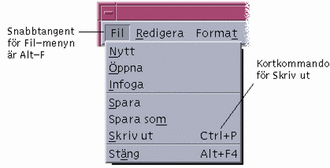
Ett programs Fil-meny.
Den tangentkombination som visas till höger om vissa menyalternativ kallas snabbvalstangent. När du skriver bokstavsval och snabbval får du snabbt tillgång till menyelement via tangentbordet.
-
Menyer som visas när du klickar på musknapp 3 (eller trycker på Skift+F10) i ett programfönster eller på ett objekt på en arbetsyta.

Fönster-menyn
Du använder menyalternativen på Fönster-menyn för att hantera fönster och fönsterikoner.
-
Klickar på fönstermenyknappen i det övre vänstra hörnet av ett fönster
-
Markerar ett fönster eller fönsterikon och trycker på Alt+blanksteg
-
Tryck på Alt+Blanksteg med ett fönster eller en fönsterikon markerad
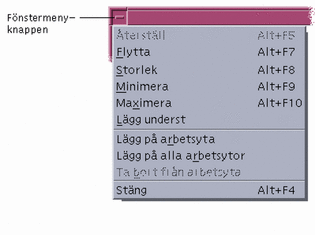
Återställ - ändrar tillbaka en ikon till ett fönster
Flytta - flyttar fönstret
Storlek - ändrar fönstrets storlek (inaktivt för ikoner)
Minimera - ändrar fönstret till en ikon
Maximera - ökar storleken på fönstret till största tillåtna storlek
Lä underst - flyttar fönstret till bakgrunden
Lägg på arbetsyta - används för att markera arbetsytorna där du vill visa fönstret
Lägg på alla arbetsytor - visar fönstret i alla arbetsytor
Stäng - stänger fönstret och tar bort det från arbetsytan
Arbetsyta-menyn
Arbetsyta-menyn är en snabbmeny som innehåller kommandon för hantering av arbetsytan.
Du visar arbetsytans meny genom att klicka med musknapp 3 på arbetsytans bakgrund.
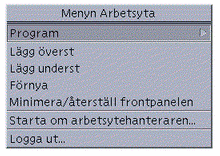
Lägg överst - lägger det understa fönstret överst
Lägg underst - lägger det översta fönstret underst
Minimera/återställ Frontpanelen - minimerar Frontpanelen till en ikon eller återsäller Frontpanelen från dess ikon
Starta om arbetsytehanteraren - stoppar och startar sedan om arbetsytehanteraren (ofta efter du har ändrat i konfigurationsfiler)
Logga ut - startar utloggningsprocessen (samma som kontrollen Exit på Frontpanelen)
Obs!
Du kan inte nå den här menyn med hjälp av tangentbordet.
Undermenyn Program
Du kan också starta många av programmen som är listade i undermenyn Program genom att klicka på deras reglage på Frontpanelen eller i Programhanteraren.
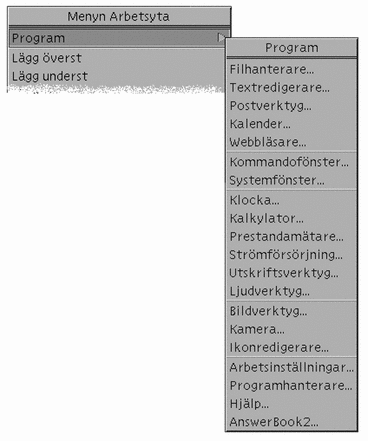
Flera av OpenWindows skrivbordsprogram finns tillgängliga i programgruppen OpenWindows i Programhanteraren.
Välja menyalternativ på Fönster-menyn
Mus
Klicka med musknapp 1 på fönstermenyknappen eller fönsterikonen, dra till objektet och släpp sedan upp musknappen.
eller:
-
Klicka på fönstermenyknappen för att visa menyn.
Om fönstret är en ikon, klickar du på ikonen.
-
Klicka på ett menyalternativ.
Om du vill stänga menyn utan att välja ett alternativ, klickar du någonstans utanför menyn.
Tangentbord
-
Tryck på Alt+Tabb tills fönstret eller fönsterikonen är markerat/markerad.
-
Tryck på Alt+blanksteg för att visa Fönster-menyn.
-
Tryck på alternativbokstaven för alternativet, vilket är det understrukna tecknet i menyalternativet.
Du stänger en meny utan att välja ett alternativ genom att trycka på Esc.
Välja menyalternativ på Arbetsyta-menyn
-
Tryck på Tabb och piltangenterna tills knappen är markerad.
-
Tryck på musknapp 3, dra till menyalternativet och släpp sedan upp musknappen.
Om du vill stänga menyn utan att välja ett alternativ, flyttar du pekaren från menyn och klickar.
Obs!Du kan inte välja ett menyalternativ på Arbetsyta-menyn med hjälp av tangentbordet.
Välja menyalternativ med musen
-
Visa menyn:
-
Objektets meny: Klicka med musknapp 3 på objektet.
-
-
Klicka på menyalternativet.
Du kan också välja ett menyalternativ genom att hålla ned musknappen, dra till alternativet och sedan släppa upp musknappen.
Om du vill stänga en meny utan att välja ett alternativ, flyttar du pekaren från menyn och klickar.
Välja menyalternativ med tangentbordet
Nedrullningsbara menyer
-
Visa menyn genom att hålla ned Alt och sedan trycka menyns alternativbokstav (det understrukna tecknet i menynamnet, vilket visas i menyraden).
-
Du kan också trycka på en piltangent för att flytta till alternativet och därefter trycka på Retur.
-
Tryck på tangenten för menyns alternativbokstav:
eller flytta till alternativet genom att trycka på en piltangent och tryck därefter på Retur.
Snabbmenyer
-
Tryck på Alt-Tab tills tangentfokus är i programfönstret.
-
Tryck på Skift+F10 för att visa menyn.
-
Tryck på postens alternativbokstav
eller flytta till alternativet genom att trycka på nedpil och därefter på Retur.
Tryck på ESC om du vill stänga menyn utan att välja något.
Mer information om tangentbordsnavigering finns i Bilaga A.
Använda flyttbara menyer
I vissa program, t ex Postverktyg och Kalender, kan du flytta en meny och hålla den öppen på skrivbordet för upprepad användning. Du känner igen en flyttbar meny på att det finns en prickad linje högst upp på menyn.
Aktivera en flyttbar meny
-
Visa en meny genom att klicka på dess namn i menyraden.
-
Klicka på den prickade linjen ovanför det första menyalternativet.
Den flyttbara menyn blir kvar på skrivbordet tills du stänger den genom att antingen trycka på Alt+F4 eller dubbelklicka på fönstermenyknappen (i programfönstrets övre vänstra hörn).
- © 2010, Oracle Corporation and/or its affiliates
